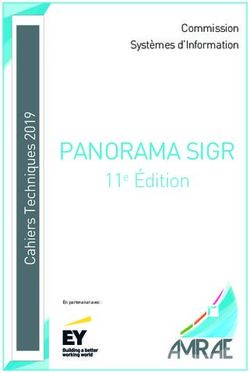Dell EMC OpenManage Enterprise Power Man ager Version 2.0 - Guide de l'utilisateur
←
→
Transcription du contenu de la page
Si votre navigateur ne rend pas la page correctement, lisez s'il vous plaît le contenu de la page ci-dessous
Dell EMC OpenManage Enterprise Power Man ager Version 2.0 Guide de l’utilisateur Juillet 2021 Rév. A01
Identifier GUID-5B8DE7B7-879F-45A4-88E0-732155904029
Version 15
Status Translation Validated
Remarques, précautions et avertissements
REMARQUE : Une REMARQUE indique des informations importantes qui peuvent vous aider à mieux utiliser votre produit.
PRÉCAUTION : ATTENTION vous avertit d’un risque de dommage matériel ou de perte de données et vous indique
comment éviter le problème.
AVERTISSEMENT : un AVERTISSEMENT signale un risque d’endommagement du matériel, de blessure corporelle, voire
de décès.
© 2019 - 2021 Dell Inc. ou ses filiales. Tous droits réservés. Dell, EMC et les autres marques commerciales mentionnées sont des marques de Dell Inc. ou de
ses filiales. Les autres marques peuvent être des marques commerciales de leurs propriétaires respectifs.Table des matières
Chapitre 1: Présentation de Power Manager...................................................................................... 6
Chapitre 2: Historique des révisions..................................................................................................7
Chapitre 3: Nouveautés de cette version...........................................................................................8
Chapitre 4: Matrice de compatibilité.................................................................................................9
Appareils pris en charge dans Power Manager..................................................................................................................9
Fabricants d'appareils PDU pris en charge.................................................................................................................. 11
La configuration matérielle requise............................................................................................................................... 11
Protocoles pris en charge.................................................................................................................................................... 11
Versions de Power Manager compatibles avec OpenManage Enterprise....................................................................12
Contrôle d’accès basé sur les rôles et le périmètre dans OpenManage Enterprise.................................................... 12
Chapitre 5: Exigences de licence.....................................................................................................16
Chapitre 6: Évolutivité et performances.......................................................................................... 18
Chapitre 7: Prise en main de Power Manager................................................................................... 19
Installer Power Manager..................................................................................................................................................... 19
Définir les préférences........................................................................................................................................................ 20
Ajouter des appareils à Power Manager........................................................................................................................... 22
Ajouter des groupes statiques à Power Manager........................................................................................................... 23
Chapitre 8: Création d’une tâche de détection de périphérique......................................................... 25
Définitions de champs de tâche de planification............................................................................................................. 26
Création de modèle de tâche personnalisée de détection de périphériques pour des périphériques SNMP.......... 26
Chapitre 9: Surveillance et gestion des appareils Power Manager......................................................28
Afficher les mesures et surveiller l’historique des appareils et des groupes................................................................ 29
Machines virtuelles...............................................................................................................................................................31
Afficher les machines virtuelles....................................................................................................................................32
Seuils..................................................................................................................................................................................... 33
Créer des seuils d’alerte................................................................................................................................................33
Stratégies............................................................................................................................................................................. 35
Stratégie statique.......................................................................................................................................................... 35
Stratégie à déclenchement thermique........................................................................................................................35
Créer une stratégie statique ou à déclenchement thermique................................................................................. 36
Chapitre 10: Gestion des racks....................................................................................................... 40
Ajouter des détails d’appareil non surveillé.......................................................................................................................40
Ajout ou modification des détails d’appareil pour les appareils surveillés par Power Manager.................................. 41
Créer des groupes physiques.............................................................................................................................................42
Table des matières 3Création de groupes physiques dans OpenManage Enterprise...............................................................................42
Ajouter des appareils à un groupe physique............................................................................................................... 43
Créer des groupes physiques via un fichier CSV.......................................................................................................45
Unité d’alimentation............................................................................................................................................................ 45
Associer des unités d’alimentation au rack.................................................................................................................46
Chapitre 11: Gestion du datacenter pendant une réduction de puissance............................................ 48
Activer la réduction énergétique d’urgence..................................................................................................................... 48
Afficher la réduction énergétique d’urgence................................................................................................................... 50
Désactiver la réduction énergétique d’urgence...............................................................................................................50
Chapitre 12: Accès rapide aux données Power Manager.................................................................... 52
Afficher l’historique d’alimentation et de température des groupes Power Manager................................................52
Afficher les cinq plus grands consommateurs d’énergie................................................................................................ 53
Afficher le ratio entre le nombre d’appareils découverts dans OpenManage Enterprise et le nombre
d’appareils ajoutés dans Power Manager.....................................................................................................................53
Afficher les 10 principaux contrevenants énergétiques..................................................................................................53
Afficher les dix principaux contrevenants thermiques....................................................................................................54
Afficher les dix principaux racks sous-utilisés pour l’alimentation et l’espace............................................................. 55
Afficher la réserve d’alimentation et d’espace................................................................................................................ 55
Chapitre 13: Maintenance Power Manager.......................................................................................57
Gérer le plug-in Power Manager....................................................................................................................................... 57
Désactiver Power Manager..........................................................................................................................................57
Activer Power Manager................................................................................................................................................58
Gestion d’appareils individuels et de groupes statiques................................................................................................. 58
Afficher les appareils et les groupes ajoutés à Power Manager.............................................................................. 58
Supprimer des appareils................................................................................................................................................59
Supprimer des groupes.................................................................................................................................................60
Gestion des groupes physiques..........................................................................................................................................61
Afficher les groupes physiques et les hiérarchies.......................................................................................................61
Afficher les appareils ajoutés dans le rack...................................................................................................................61
Afficher les racks des groupes physiques...................................................................................................................62
Modifier des groupes physiques.................................................................................................................................. 63
Supprimer un groupe physique.................................................................................................................................... 63
Réorganiser le logement de rack des appareils..........................................................................................................64
Déplacer un appareil vers un autre rack..................................................................................................................... 65
Supprimer un appareil du rack..................................................................................................................................... 66
Maintien de seuils d’alerte.................................................................................................................................................. 66
Afficher les seuils d’alerte.............................................................................................................................................66
Modifier les seuils d’alerte............................................................................................................................................ 68
Supprimer les seuils d’alerte......................................................................................................................................... 69
Maintien des stratégies.......................................................................................................................................................70
Afficher une stratégie....................................................................................................................................................70
Modifier une stratégie................................................................................................................................................... 70
Désactiver une stratégie................................................................................................................................................71
Activer une stratégie..................................................................................................................................................... 72
Supprimer une stratégie................................................................................................................................................72
Gestion d’appareils non surveillés...................................................................................................................................... 73
4 Table des matièresAfficher les détails de Périphériques non surveillés................................................................................................... 73
Détails relatifs à la modification des Périphériques non surveillés........................................................................... 73
Supprimer Périphériques non surveillés...................................................................................................................... 74
Gestion des appareils PDU................................................................................................................................................. 74
Afficher les unités d’alimentation associées au rack dans Power Manager........................................................... 74
Supprimer des PDU....................................................................................................................................................... 75
La désinstallation de Power Manager............................................................................................................................... 76
Chapitre 14: Alertes....................................................................................................................... 77
Créer une politique d’alerte.................................................................................................................................................77
Chapitre 15: Rapports dans Power Manager.................................................................................... 79
Créer un rapport personnalisé............................................................................................................................................79
Afficher et télécharger des rapports................................................................................................................................ 80
Chapitre 16: Mettre à jour Power Manager...................................................................................... 82
Configuration d’OpenManage Enterprise pour les mises à jour de Power Manager.................................................. 82
Mise à niveau Power Manager.......................................................................................................................................... 83
Chapitre 17: Questions fréquentes..................................................................................................84
Chapitre 18: Dépannage................................................................................................................. 91
Chapitre 19: Annexe...................................................................................................................... 94
Chapitre 20: Autres informations utiles...........................................................................................95
Table des matières 51
Identifier GUID-D237B6CF-88A5-419A-8E5E-9E10A62ECD73
Version 4
Status Translation approved
Présentation de Power Manager
Dell EMC OpenManage Enterprise Power Manager est un plug-in vers la console Dell EMC OpenManage Enterprise (OME) et utilise
l’instrumentation granulaire pour fournir une visibilité accrue de la consommation électrique, des anomalies du système et du taux
d’utilisation des ressources sur des serveurs Dell EMC. En outre, Power Manager prend en charge la surveillance des machines virtuelles,
ainsi que les alertes et les rapports sur les événements de puissance et de température des serveurs, boîtiers et groupes personnalisés
comprenant des serveurs et des boîtiers. Cette création de rapports permet de gagner en contrôle, en temps de réponse, en précision et
en intelligence décisionnelle.
Utilisée avec des serveurs PowerEdge ou des systèmes modulaires, l’application Power Manager tire parti des informations de la
console OME pour fournir des rapports d’alimentation à l’échelle de la plate-forme. Le tout sous une licence liée aux contrôleurs iDRAC,
version Enterprise ou Datacenter, aux boîtiers pris en charge ou aux fonctionnalités avancées OpenManage Enterprise. Power Manager
communique avec les contrôleurs iDRAC (Integrated Dell Remote Access Controller) ou CMC (Chassis Management Controller) sur
chaque appareil géré pour fournir des données de gestion de l’alimentation et l’exécution de la règle de contrôle. Ainsi, les administrateurs
peuvent identifier facilement les domaines susceptibles d’entraîner une meilleure efficacité et une réduction des coûts de gaspillage. En
outre, Power Manager prend en charge la surveillance et la gestion de la charge d’alimentation sur les unités d’alimentation (PDU) via la
communication avec le firmware de PDU.
6 Présentation de Power Manager2
Identifier GUID-064921E8-63AD-4E9A-BA31-0CD000F98C67
Version 1
Status Translation approved
Historique des révisions
Tableau 1. Historique des révisions du document
Date Version du document Description des
modifications
Juin 2021 A00 Version initiale du document.
Juillet 2021 A01 ● Version compatible mise
à jour de OpenManage
Enterprise.
● Suppression de la limite de la
version de l’iDRAC.
Historique des révisions 73
Identifier GUID-64B233E0-F365-4B19-ADA0-B24E42E07DE6
Version 3
Status Translation approved
Nouveautés de cette version
● Prise en charge de la surveillance des appareils d’unité d’alimentation (PDU).
● Prise en charge de la surveillance des machines virtuelles (VM) hébergées sur des hyperviseurs qui ont été détectés dans
OpenManage Enterprise et ajoutés à Power Manager.
● Power Manager : rapport sur les performances des machines virtuelles intégré pour afficher les détails des machines virtuelles
surveillées dans Power Manager.
● Prise en charge de la surveillance de 8 000 appareils qui comprennent des serveurs, des unités d’alimentation, des machines virtuelles
et 500 groupes (statiques et physiques).
● Prise en charge de la fonction SBAC (Contrôle d’accès basé sur le périmètre) renforçant la sécurité.
● Prise en charge de la communication avec les serveurs pour collecter des données via le protocole de télémétrie Redfish.
● Prise en charge de la création de groupes physiques en important un fichier CSV.
8 Nouveautés de cette version4
Identifier GUID-90BFECAA-FD5A-4E21-9177-D9E962479FD1
Version 1
Status Translation Validated
Matrice de compatibilité
Sujets :
• Appareils pris en charge dans Power Manager
• Protocoles pris en charge
• Versions de Power Manager compatibles avec OpenManage Enterprise
• Contrôle d’accès basé sur les rôles et le périmètre dans OpenManage Enterprise
Identifier GUID-84768709-1B7B-462E-8D45-B9CE01A90CB4
Version 31
Status Translation approved
Appareils pris en charge dans Power Manager
Power Manager prend en charge la liste suivante de boîtiers et de serveurs Dell EMC PowerEdge.
Tableau 2. Modèles de châssis et de serveurs pris en charge
Catégorie Modèle
Serveur ● Dell EMC VxRail E460
● Dell EMC VxRail E460F
● Dell EMC VxRail E560
● Dell EMC VxRail E560F
● Dell EMC VxRail E560N
● Dell EMC VxRail P470
● Dell EMC VxRail P470F
● Dell EMC VxRail P570
● Dell EMC VxRail P570F
● Dell EMC VxRail P580N
● Dell EMC VxRail S470
● Dell EMC VxRail S570
● Dell EMC VxRail V470
● Dell EMC VxRail V470F
● Dell EMC VxRail V570
● Dell EMC VxRail V570F
● Dell EMC PowerEdge R320
● Dell EMC PowerEdge R330
● Dell EMC PowerEdge R340
● Dell EMC PowerEdge R420
● Dell EMC PowerEdge R430
● Dell EMC PowerEdge R440
● Dell EMC PowerEdge R520
● Dell EMC PowerEdge R530
● Dell EMC PowerEdge R530XD
● Dell EMC PowerEdge R540
● Dell EMC PowerEdge R620
● Dell EMC PowerEdge R630
Matrice de compatibilité 9Tableau 2. Modèles de châssis et de serveurs pris en charge (suite)
Catégorie Modèle
● Dell EMC PowerEdge R640
● Dell EMC PowerEdge R6415
● Dell EMC PowerEdge R650
● Dell EMC PowerEdge R6515
● Dell EMC PowerEdge R6525
● Dell EMC PowerEdge R720
● Dell EMC PowerEdge R720xd
● Dell EMC PowerEdge R730
● Dell EMC PowerEdge R730Xd
● Dell EMC PowerEdge R740
● Dell EMC PowerEdge R740XD
● Dell EMC PowerEdge R740xd2
● Dell EMC PowerEdge R7415
● Dell EMC PowerEdge R7425
● Dell EMC PowerEdge R750
● Dell EMC PowerEdge R750 XA
● Dell EMC PowerEdge R7515
● Dell EMC PowerEdge R7525
● Dell EMC PowerEdge R820
● Dell EMC PowerEdge R830
● Dell EMC PowerEdge R840
● Dell EMC PowerEdge R920
● Dell EMC PowerEdge R930
● Dell EMC PowerEdge R940
● Dell EMC PowerEdge R940xa
● Dell EMC PowerEdge M620
● Dell EMC PowerEdge M520
● Dell EMC PowerEdge M630
● Dell EMC PowerEdge M640
● Dell EMC PowerEdge M830
● Dell EMC PowerEdge T320
● Dell EMC PowerEdge T330
● Dell EMC PowerEdge T340
● Dell EMC PowerEdge T420
● Dell EMC PowerEdge T620
● Dell EMC PowerEdge T430
● Dell EMC PowerEdge T440
● Dell EMC PowerEdge T630
● Dell EMC PowerEdge FC430
● Dell EMC PowerEdge FC630
● Dell EMC PowerEdge FC640
● Dell EMC PowerEdge FC830
● Dell EMC PowerEdge C6320
● Dell EMC PowerEdge C6320p
● Dell EMC PowerEdge C6420
● Dell EMC PowerEdge C6525
● Dell EMC PowerEdge MX740C
● Dell EMC PowerEdge MX840C
● Dell EMC PowerEdge XE2420
● Dell EMC PowerEdge XE7420
● Dell EMC PowerEdge XE7440
● Dell EMC PowerEdge XE8545
Châssis ● Dell EMC PowerEdge M1000e
10 Matrice de compatibilitéTableau 2. Modèles de châssis et de serveurs pris en charge (suite)
Catégorie Modèle
● Boîtier lame Dell EMC PowerEdge VRTX
● Dell EMC PowerEdge FX2/FX2s
● Dell EMC PowerEdge MX7000
Fabricants d'appareils PDU pris en charge
Vous trouverez ci-dessous les marques d’appareils d’unité d’alimentation prises en charge dans Power Manager :
● Vertiv Geist
● APC by Schneider Electric
La configuration matérielle requise
Le tableau suivant répertorie les configurations matérielles minimales en fonction du nombre d’appareils à surveiller par Power Manager.
Tableau 3. Matériel minimal requis
Matériel minimal recommandé Déploiements de grande taille Déploiements de petite taille
Nombre d’appareils que Power Jusqu'à 8 000 1 000
Manager peut gérer.
RAM 32 Go 16 Go
Processeurs 8 cœurs 4 cœurs
Disque dur 250 Go 250 Go
Navigateurs Web pris en charge
Power Manager prend en charge les versions de navigateurs Web suivantes :
● Internet Explorer (64 bits) 11 et supérieur
● Mozilla Firefox 52 et versions ultérieures
● Google Chrome 58 et supérieur
● Microsoft Edge version 41.16299 et ultérieures
Power Manager ne prend pas en charge les éléments suivants :
● Châssis PowerEdge M1000e, PowerEdge VRTX, PowerEdge FX2 et PowerEdge FX2s découverts avec les informations
d’identification du visualiseur
● Serveurs dotés de blocs d’alimentation câblés (blocs d’alimentation)
● PowerEdge FM120x4
● Hyperviseurs avec informations d’identification de la visionneuse
Identifier GUID-DC7E66A8-8703-4A71-B5AC-D2CDFD83F0A8
Version 2
Status Translation Validated
Protocoles pris en charge
Power Manager prend en charge les protocoles suivants :
● Power Manager modifie les éléments suivants concernant le service de Télémétrie en streaming dans iDRAC pour récupérer des
mesures via le protocole Redfish :
○ Active le flux de données de télémétrie
○ Ajoute ou télécharge une définition de rapport de mesure personnalisée OME-PMP-Power-a.
● Protocole SNMP (Simple Network Management Protocol) pour les appareils d’unité d’alimentation.
● Protocole WSMAN (Web Services for Management) pour les serveurs et les boîtiers.
Matrice de compatibilité 11● Protocole REST (Representational State Transfer) pour les châssis PowerEdge MX7000.
Identifier GUID-99344D13-4F67-4C0C-BC19-2B1997D102B4
Version 2
Status Translation approved
Versions de Power Manager compatibles avec
OpenManage Enterprise
Le tableau suivant indique les versions compatibles entre Power Manager et OpenManage Enterprise.
Tableau 4. Matrice de compatibilité de Power Manager et OpenManage Enterprise
Version de Power Manager Version d’OpenManage Enterprise
Power Manager 2.0 ● OpenManage Enterprise 3.6.1
● OpenManage Enterprise 3.6.2
Power Manager 1.1 et 1.2 ● OpenManage Enterprise 3.4
● OpenManage Enterprise 3.4.1
● OpenManage Enterprise 3.5
Power Manager 1.0 ● OpenManage Enterprise 3.2
● OpenManage Entreprise 3.2.1
● OpenManage Enterprise 3.3
● OpenManage Entreprise 3.3.1
Identifier GUID-FA06FC59-9DC5-4831-A3B7-4E7208A58E10
Version 27
Status Translation approved
Contrôle d’accès basé sur les rôles et le périmètre dans
OpenManage Enterprise
OpenManage Enterprise possède un contrôle d’accès basé sur les rôles (RBAC) qui définit clairement les privilèges utilisateur pour les
trois rôles intégrés : Administrateur, Gestionnaire de périphériques et Observateur. En outre, l’utilisation du contrôle d’accès basé sur le
périmètre (SBAC) permet à un administrateur de limiter les groupes de périphériques auxquels un gestionnaire de périphériques a accès.
Les rubriques suivantes décrivent en détail les fonctions RBAC et SBAC.
Privilèges du contrôle d’accès basé sur les rôles (RBAC) dans
OpenManage Enterprise
Les utilisateurs se voient attribuer des rôles qui déterminent leur niveau d'accès aux paramètres de l'appliance et aux fonctionnalités de
gestion des périphériques. Cette fonctionnalité est intitulée Contrôle d’accès basé sur les rôles. La console applique le privilège demandé
pour une action spécifique avant d’autoriser cette action.
Ce tableau répertorie les divers privilèges qui sont activés pour chaque rôle.
Tableau 5. Privilèges d’utilisateur basés sur les rôles pour Power Manager
Fonctionnalités Administrateur Gestionnaire de Gestionnaire de Observateur
périphériques périphériques (périmètre
(périmètre des des groupes non attribués)
groupes attribués)
Installer Power Manager Oui Non Non Non
Mise à niveau Power Oui Non Non Non
Manager
12 Matrice de compatibilitéTableau 5. Privilèges d’utilisateur basés sur les rôles pour Power Manager (suite)
Fonctionnalités Administrateur Gestionnaire de Gestionnaire de Observateur
périphériques périphériques (périmètre
(périmètre des des groupes non attribués)
groupes attribués)
Activer Power Manager Oui Non Non Non
Désactiver Power Oui Non Non Non
Manager
Désinstallation Power Oui Non Non Non
Manager
Ajoutez ou retirez des Oui Oui Non Non
périphériques pris en
charge depuis Power
Manager
Ajoutez ou retirez Oui Non Non Non
des groupes statiques
depuis Power Manager
Ajoutez ou retirez Oui Oui Non Non
des périphériques non
pris en charge depuis
Power Manager.
Ajoutez ou retirez des Oui Oui Non Non
unités d’alimentation
(PDU) depuis Power
Manager.
Surveillez les PDU. Oui Oui Non Oui
Créez, modifiez ou Oui Non Non Non
supprimez des groupes
physiques.
Importez des groupes Oui Non Non Non
physiques via un fichier
CSV
Gérez des périphériques Oui Non Non Non
en rack.
Surveillance des Oui Oui Non Oui
mesures.
Gestion des stratégies Oui Oui Non Non
d’alimentation des
appareils.
Gestion des stratégies Oui Non Non Non
d’alimentation des
groupes.
Gestion des stratégies Oui Non Non Non
à déclenchement
thermique des groupes.
Gestion des seuils Oui Oui Non Non
d’alerte des appareils.
Gestion des seuils Oui Non Non Non
d’alerte des groupes.
Afficher les seuils Oui Oui Non Oui
d’alerte dans Power
Manager
Matrice de compatibilité 13Tableau 5. Privilèges d’utilisateur basés sur les rôles pour Power Manager (suite)
Fonctionnalités Administrateur Gestionnaire de Gestionnaire de Observateur
périphériques périphériques (périmètre
(périmètre des des groupes non attribués)
groupes attribués)
Modifier les paramètres Oui Non Non Non
de Power Manager.
Afficher les paramètres Oui Oui Non Oui
de Power Manager
Gestion de la Oui Oui Non Non
réduction de puissance
d’urgence (EPR) des
appareils.
Gestion de l’EPR des Oui Non Non Non
groupes.
Exécuter et afficher des Oui Oui Non Oui
rapports d’appareils et
de groupes.
Gérer des Oui Oui Non Non
rapports personnalisés
d’appareils
Gestion des rapports Oui Oui Non Non
personnalisés de
groupes.
Afficher des Oui Oui Non Oui
événements
Tableau de bord Oui Oui Non Oui
Contrôle d’accès basé sur le périmètre (SBAC) dans OpenManage Enterprise
En utilisant la fonction de contrôle d’accès basé sur les rôles (RBAC), les administrateurs peuvent attribuer des rôles lors de la création
d’utilisateurs. Les rôles déterminent leur niveau d’accès aux paramètres de l’appliance et aux fonctionnalités de gestion des périphériques.
Le contrôle d’accès basé sur le périmètre (SBAC) est une extension de la fonction RBAC qui permet à un administrateur de restreindre un
rôle de gestionnaire de périphériques à un sous-ensemble de groupes de périphériques appelé périmètre.
Lors de la création ou de la mise à jour d’un utilisateur gestionnaire de périphériques, les administrateurs peuvent attribuer le périmètre
afin de limiter l’accès opérationnel du gestionnaire de périphériques à un ou plusieurs groupes de systèmes, groupes personnalisés et/ou
groupes de plug-ins.
Les rôles Administrateur et Observateur possèdent un périmètre illimité. Cela signifie qu’ils disposent d’un accès opérationnel tel que
spécifié par les privilèges de RBAC à toutes les entités de périphériques et de groupes.
Le périmètre peut être mis en œuvre comme suit :
1. Créer ou modifier un utilisateur
2. Attribuer un rôle Gestionnaire de périphériques
3. Attribuer le périmètre afin de limiter l’accès opérationnel
Lorsqu’un utilisateur gestionnaire de périphériques avec un périmètre attribué se connecte, le gestionnaire de périphériques peut
uniquement voir et gérer les périphériques définis. En outre, le gestionnaire de périphériques peut voir et gérer des entités telles que
les tâches, les modèles de firmware ou de configuration et les lignes de base, les stratégies d’alerte, les profils, etc. associés aux
périphériques définis, uniquement si le gestionnaire de périphériques possède l’entité (il l’a créée ou la détient). Pour plus d’informations sur
les entités qu’un gestionnaire de périphériques peut créer, reportez-vous à la section Privilèges du contrôle d’accès basé sur les rôles dans
OpenManage Enterprise.
Dans OpenManage Enterprise, le périmètre peut être attribué lors de la création d’un utilisateur local ou de l’importation d’un utilisateur
AD/LDAP. L’attribution du périmètre aux utilisateurs OIDC peut être effectuée uniquement sur les fournisseurs Open ID Connect (OIDC).
SBAC pour les utilisateurs locaux :
14 Matrice de compatibilitéLors de la création ou de la modification d’un utilisateur local doté du rôle Gestionnaire de périphériques, l’administrateur peut sélectionner
un ou plusieurs groupes de périphériques qui définissent le périmètre du gestionnaire de périphériques.
Par exemple, vous (en tant qu’administrateur) créez un utilisateur Gestionnaire de périphériques nommé dm1 et attribuez le groupe g1
présent sous des groupes personnalisés. Ensuite, dm1 aura un accès opérationnel à tous les périphériques dans g1 uniquement. L’utilisateur
dm1 ne pourra pas accéder à d’autres groupes ou entités lié(e)s à d’autres périphériques.
En outre, avec SBAC, dm1 ne pourra pas non plus voir les entités créées par d’autres gestionnaires de périphériques (disons dm2) sur le
même groupe g1. Cela signifie que l’utilisateur Gestionnaire de périphériques ne pourra voir que les entités appartenant à l’utilisateur.
Par exemple, vous (en tant qu’administrateur) créez un autre utilisateur gestionnaire de périphériques nommé dm2 et attribuez le même
groupe g1 présent sous des groupes personnalisés. Si dm2 crée un modèle de configuration, des lignes de base de configuration ou des
profils pour les périphériques dans g1, dm1 n’aura pas accès à ces entités et vice versa.
Un gestionnaire de périphériques avec le périmètre défini sur Tous les périphériques a un accès opérationnel, tel que spécifié par les
privilèges de RBAC, à tous les périphériques et toutes les entités de groupe appartenant au gestionnaire de périphériques.
SBAC pour les utilisateurs d’AD/LDAP :
Lors de l’importation ou de la modification des groupes AD/LDAP, les administrateurs peuvent attribuer des périmètres à des groupes
d’utilisateurs dotés du rôle Gestionnaire de périphériques. Si un utilisateur est membre de plusieurs groupes AD, chacun doté d’un rôle
Gestionnaire de périphériques, et que chaque groupe AD a des attributions de périmètre distinctes, le périmètre de l’utilisateur correspond
à l’union des périmètres de ces groupes AD.
Par exemple :
● L’utilisateur dm1 est membre de deux groupes AD (RR5-Floor1-LabAdmins et RR5-Floor3-LabAdmins). Les deux groupes AD ont reçu
le rôle Gestionnaire de périphériques. Les attributions de périmètre pour les groupes AD sont les suivantes : RR5-Floor1-LabAdmins
obtient ptlab-servers et RR5-Floor3-LabAdmins obtient smdlab-servers. Désormais, le périmètre du gestionnaire de périphériques dm1
est l’union de ptlab-servers et de smdlab-servers.
● L’utilisateur dm1 est membre de deux groupes AD (adg1 et adg2). Les deux groupes AD ont reçu le rôle gestionnaire de périphériques,
avec des attributions de périmètre pour les groupes AD, comme suit : adg1 a accès à g1 et adg2 a accès à g2. Si g1 est le
super-ensemble de g2, le périmètre de dm1 correspond au périmètre plus étendu (g1, à tous ses groupes enfants et tous les
périphériques de noeud feuille).
Lorsqu’un utilisateur est membre de plusieurs groupes AD ayant des rôles différents, le rôle de fonctionnalité supérieure est prioritaire
(dans l’ordre Administrateur, Gestionnaire de périphériques, Observateur).
Un gestionnaire de périphériques avec périmètre illimité dispose d’un accès opérationnel tel que spécifié par les privilèges de RBAC à
toutes les entités de périphériques et de groupes.
REMARQUE : Après la mise à niveau d’OpenManage Enterprise depuis la version 3.5 ou une version antérieure, les gestionnaires de
périphériques AD/LDAP et OIDC (PingFederate ou KeyCloak) doivent recréer toutes les entités de la version précédente, puisque ces
entités ne sont disponibles que pour les administrateurs après la mise à niveau. Pour en savoir plus, consultez les notes de mise à jour
sur https://www.dell.com/support/home/en-yu/product-support/product/dell-openmanage-enterprise/docs.
REMARQUE : Après la mise à niveau d’OpenManage Enterprise depuis la version 3.5 ou une version antérieure, les gestionnaires de
périphériques AD/LDAP et OIDC (PingFederate ou KeyCloak) doivent recréer toutes les entités de la version précédente, puisque ces
entités ne sont disponibles que pour les administrateurs après la mise à niveau. Pour en savoir plus, consultez les notes de mise à jour
sur https://www.dell.com/support/home/en-yu/product-support/product/dell-openmanage-enterprise/docs.
SBAC pour les utilisateurs d’OIDC :
L’attribution du périmètre aux utilisateurs d’OIDC n’a pas lieu dans la console OME. Vous pouvez attribuer des périmètres aux utilisateurs
d’OIDC au niveau d’un fournisseur OIDC lors de la configuration de l’utilisateur. Lorsque l’utilisateur se connecte avec les informations
d’identification du fournisseur OIDC, le rôle et l’attribution du périmètre seront disponibles pour OME. Pour plus d’informations sur la
configuration des rôles utilisateur et des périmètres, voir la section Configuration d’une stratégie de fournisseur OpenID Connect dans
PingFederate pour un rôle dans le Guide de l’utilisateur OpenManage Enterprise.
Transfert de propriété : l’administrateur peut transférer les ressources dont il est propriétaire d’un gestionnaire de périphériques
(source) vers un autre gestionnaire de périphériques. Par exemple, un administrateur peut transférer toutes les ressources attribuées à
partir d’un dm1 source vers dm2. Un gestionnaire de périphériques avec des entités détenues, telles que les lignes de base du firmware
et/ou de configuration, les modèles de configuration, les stratégies d’alerte et les profils est considéré comme un utilisateur source éligible.
Le transfert de propriété transfère uniquement les entités et non les groupes de périphériques (périmètre) appartenant à un gestionnaire
de périphériques vers un autre. Pour plus d’informations, voir la section Transfert de propriété d’entités Gestionnaire de périphériques
dans le Guide de l’utilisateur OpenManage Enterprise.
Matrice de compatibilité 155
Identifier GUID-6F5504B3-189A-4C9F-9444-1049A4013566
Version 8
Status Translation approved
Exigences de licence
Utilisez la licence OpenManage Enterprise Advanced avec votre licence iDRAC pour utiliser toutes les fonctionnalités de Power Manager.
Le tableau suivant indique les combinaisons de licences nécessaires à l’ajout et à la surveillance de serveurs dans Power Manager.
Tableau 6. Fonctionnalité de la licence avec serveurs
Licence Licence iDRAC Base Licence Licence Licence iDRAC Surveillance des Gestion des
OpenManage iDRAC Expre iDRAC Enter Data Center appareils et des appareils et des
Enterprise ss prise groupes groupes
Advanced
Non ajouté Ajouté Non ajouté Non ajouté Non ajouté Non Non
Non ajouté Non ajouté Ajouté Non ajouté Non ajouté Non Non
Non ajouté Non ajouté Non ajouté Ajouté Non ajouté Non Non
Non ajouté Non ajouté Non ajouté Non ajouté Ajouté Non Non
Ajouté Ajouté Non ajouté Non ajouté Non ajouté Non Non
Ajouté Non ajouté Ajouté Non ajouté Non ajouté Oui Non
Ajouté Non ajouté Non ajouté Ajouté Non ajouté Oui Oui
Ajouté Non ajouté Non ajouté Non ajouté Ajouté Oui Oui
Le tableau suivant fournit des informations sur les licences requises pour ajouter des boîtiers pour la gestion de l’alimentation via
Power Manager.
Tableau 7. Fonctionnalité de la licence avec châssis
Modèles de châssis Licence CMC Surveillance Stratégie Réduction de
Enterprise énergétique puissance
d’urgence
(EPR)
PowerEdge VRTX Non ajouté Oui Non Oui
PowerEdge VRTX Ajouté Oui Oui Oui
PowerEdge FX2 ou PowerEdge FX2s Non ajouté Oui Non Oui
PowerEdge FX2 ou PowerEdge FX2s Ajouté Oui Oui Oui
PowerEdge M1000e S/O Oui Oui Oui
PowerEdge MX7000 S/O Oui Oui Oui
Comportement de la licence dans Power Manager pour les appareils :
● Si la licence OpenManage Enterprise Advanced sur les appareils cibles a expiré ou a été supprimée, les appareils sont supprimés de
Power Manager. Vous devez ajouter à nouveau les appareils à Power Manager après avoir ajouté la licence.
● Si l’EPR est activée sur un appareil et que l’appareil est supprimé de Power Manager suite à l’expiration ou la suppression de la licence,
vous ne pourrez pas accéder à cet appareil via Power Manager. Pour désactiver EPR, accédez à la page iDRAC ou CMC de l’appareil,
puis supprimez l’EPR.
● Si une stratégie et des seuils d’alerte sont définis sur un appareil et que l’appareil est supprimé de Power Manager suite à l’expiration
ou la suppression de la licence, la stratégie et les seuils sont alors supprimés pour l’appareil.
Comportement de la licence dans Power Manager pour les groupes :
16 Exigences de licence● Pour un groupe, seuls les appareils disposant d’une licence valide sont ajoutés au sein du groupe dans Power Manager. Les mesures
sont collectées uniquement pour ces appareils dans un groupe.
● Si la licence OpenManage Enterprise Advanced a expiré ou a été supprimée des appareils cibles qui font partie d’un groupe, les
appareils sont supprimés de Power Manager. Après avoir mis à jour la licence, ces appareils sont automatiquement ajoutés à Power
Manager lors du prochain cycle d’inventaire.
● Si l’EPR est activée sur un groupe et si la licence a expiré ou a été supprimée pour un appareil dans un groupe, l’appareil n’est pas
supprimé de Power Manager.
● Si l’EPR est activé sur un groupe, vous ne pouvez pas supprimer le groupe ou un appareil qui fait partie du groupe de Power Manager.
Exigences de licence 176
Identifier GUID-0DACB28C-B5CB-48C6-8DBA-9233B308C42D
Version 4
Status Translation approved
Évolutivité et performances
Power Manager prend en charge jusqu’à 8 000 appareils cibles qui comprennent 500 groupes : des groupes statiques et physiques, des
serveurs, des machines virtuelles et des unités d’alimentation (PDU).
Configurez les intervalles d’échantillonnage de la température et de l’alimentation appropriés dans Power Manager. Les intervalles
d’échantillonnage ont un impact significatif sur les performances du système et l’encombrement, notamment la consommation de bande
passante du réseau, la taille de la base de données et la latence d’affichage du graphique de tendance.
Dans Power Manager, les intervalles définis par défaut pour l’alimentation et la température sont de 15 minutes. Cette valeur convient pour
les environnements de petite taille ou de taille intermédiaire dont le nombre d’appareils est inférieur à 1 000. Toutefois, lorsque le nombre
d’appareils gérés est supérieur, l’intervalle défini pour l’environnement est automatiquement de 30 minutes.
18 Évolutivité et performances7
Identifier GUID-DDE01C11-2BCB-4CE9-B04D-BB29375E42AC
Version 1
Status Translation approved
Prise en main de Power Manager
Sujets :
• Installer Power Manager
• Définir les préférences
• Ajouter des appareils à Power Manager
• Ajouter des groupes statiques à Power Manager
Identifier GUID-BA84DB2E-69E1-4BB2-BF86-25996AA18B2E
Version 5
Status Translation approved
Installer Power Manager
Pour surveiller les données d’alimentation et de température des appareils ou des groupes, installez le plug-in Power Manager sur
OpenManage Enterprise.
Prérequis
Vérifiez que les conditions préalables suivantes sont remplies :
● Connectivité réussie au référentiel :
○ Pour vous connecter à un référentiel en ligne, connectez-vous au portail downloads.dell.com via un serveur proxy, le cas
échéant, pour une connexion sécurisée.
○ Pour vous connecter à un référentiel hors ligne, assurez-vous que le serveur hors ligne est configuré avec le catalogue des plug-ins
et les fichiers d’installation des plug-ins dont vous avez besoin.
Pour en savoir plus, consultez le Guide de l'utilisateur d’OpenManage Enterprise.
● Assurez-vous de disposer de la version compatible ou la plus récente d’OpenManage Enterprise. Pour afficher la liste des versions
d’OpenManage Enterprise compatibles avec Power Manager, reportez-vous à la section Matrice de compatibilité de Power Manager
et OpenManage Enterprise.
À propos de cette tâche
REMARQUE : L’installation d’un plug-in sur OpenManage Enterprise entraîne le redémarrage des services de l’appliance.
Pour installer le plug-in, procédez comme suit :
Étapes
1. Lancez Dell EMC OpenManage Enterprise, puis cliquez sur Paramètres d’application > Console et plug-ins.
La page Console et plug-ins s’affiche.
2. Dans la section Power Manager, cliquez sur Installer.
La page Installation du plug-in s’affiche.
3. Sélectionnez la version du plug-in (s’il existe plusieurs versions du plug-in pris en charge sur la version existante
d’OpenManage Enterprise) dans le menu déroulant Versions disponibles, puis vérifiez que vous respectez la liste des conditions
préalables mentionnées dans la section Conditions préalables.
REMARQUE : Seules les versions du plug-in pris en charge sur la version installée d'OpenManage Enterprise sont répertoriées
dans le menu déroulant Versions disponibles.
4. Cliquez sur l’option Téléchargement du plug-in.
Prise en main de Power Manager 19La progression du téléchargement s’affiche, puis le plug-in est téléchargé et son état est mis à jour sur Téléchargé sur la page
Console et plug-ins.
5. Dans la page Détails de l'installation, cliquez sur Installer le plug-in.
La fenêtre Installation du plug-in s’affiche.
6. Cliquez sur Installer le plug-in.
La fenêtre End user license agreement s’affiche.
7. Vérifiez le contrat, puis cliquez sur l’option Accepter.
8. Les informations sur le nombre d’utilisateurs connectés à OpenManage Enterprise, les tâches en cours et les tâches de planification
s’affichent dans la fenêtre de confirmation.
Pour confirmer l’installation, sélectionnez l’option Je confirme avoir capturé le snapshot de l’appliance OpenManage Enterprise
avant de procéder à l’installation du plug-in., puis cliquez sur Confirmer l’installation.
L'état de l’installation s’affiche.
● Pour afficher instantanément la liste la plus récente des appareils et des groupes de Power Manager à la suite des modifications
apportées aux licences sur les appareils cibles, cliquez sur Exécuter l’inventaire dans OpenManage Enterprise, puis sur
Actualiser les fonctionnalités de Power Manager dans la page Appareils de Power Manager.
● Affichez le nombre d’appareils capables de prendre en charge la puissance globale dans la section Statistiques des appareils de
Power Manager du tableau de bord OpenManage Enterprise.
Identifier GUID-A4D2D021-393E-409B-8555-8260A16C5495
Version 15
Status Translation Validated
Définir les préférences
Les paramètres de cette page vous permettent de collecter des données pour les appareils et les groupes ajoutés à Power Manager.
Définissez les intervalles d’échantillonnage selon les recommandations de votre datacenter et surveillez vos appareils.
À propos de cette tâche
Si vous vous connectez en tant que Gestionnaire de périphériques, vous pouvez uniquement afficher les préférences configurées par un
administrateur.
Pour définir les unités et les intervalles d’échantillonnage, procédez comme suit :
Étapes
1. Lancez OpenManage Enterprise, puis cliquez sur Plug-ins > Gestion de l’alimentation > Paramètres.
L’onglet Paramètres s’affiche.
2. Cliquez sur Modifier.
La fenêtre Modifier les préférences de Power Manager s’affiche.
3. Sélectionnez les valeurs des options énumérées, puis cliquez sur Appliquer.
Le tableau suivant fournit de plus amples informations sur les attributs qui s’affichent dans Power Manager.
Tableau 8. Power Manager Paramètres
Champ Description
Intervalle de collecte des données Sélectionnez la fréquence à laquelle collecter les données des
appareils ou des groupes.
Pour définir l’intervalle de collecte des données, utilisez vos
besoins en matière de datacenter, comme le trafic réseau et la
criticité des données.
REMARQUE : Si vous avez défini un intervalle de collecte
des données de 15 minutes et seulement lorsque le nombre
d’appareils ajoutés à Power Manager est supérieur à 1 000,
l’intervalle est automatiquement défini sur 30 minutes. Vous
ne pouvez pas restaurer ce paramètre défini sur 30 minutes à
15 minutes.
20 Prise en main de Power ManagerVous pouvez aussi lire